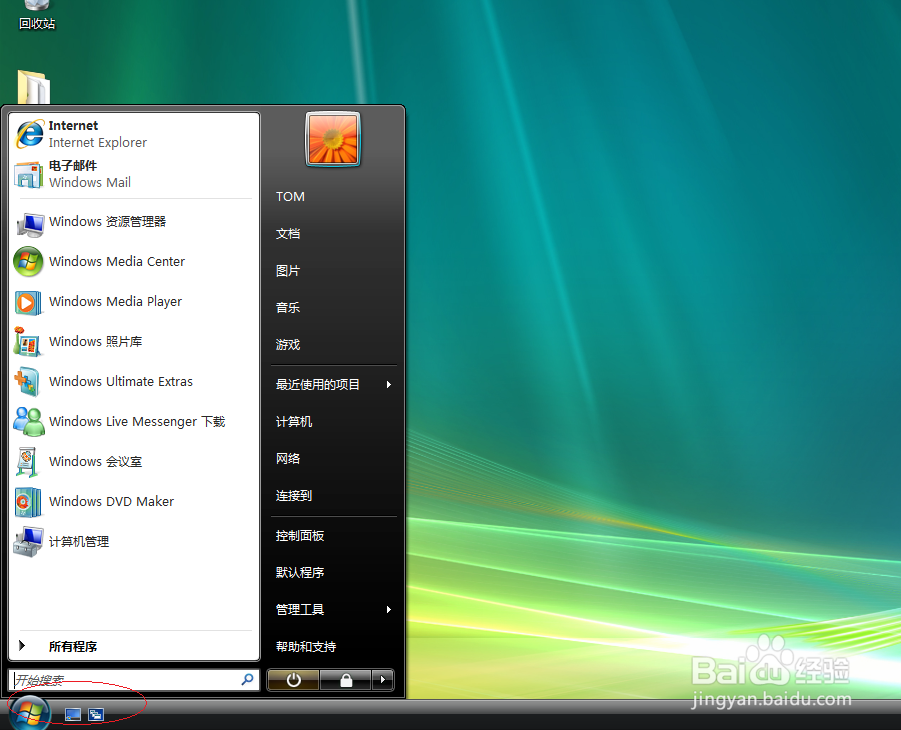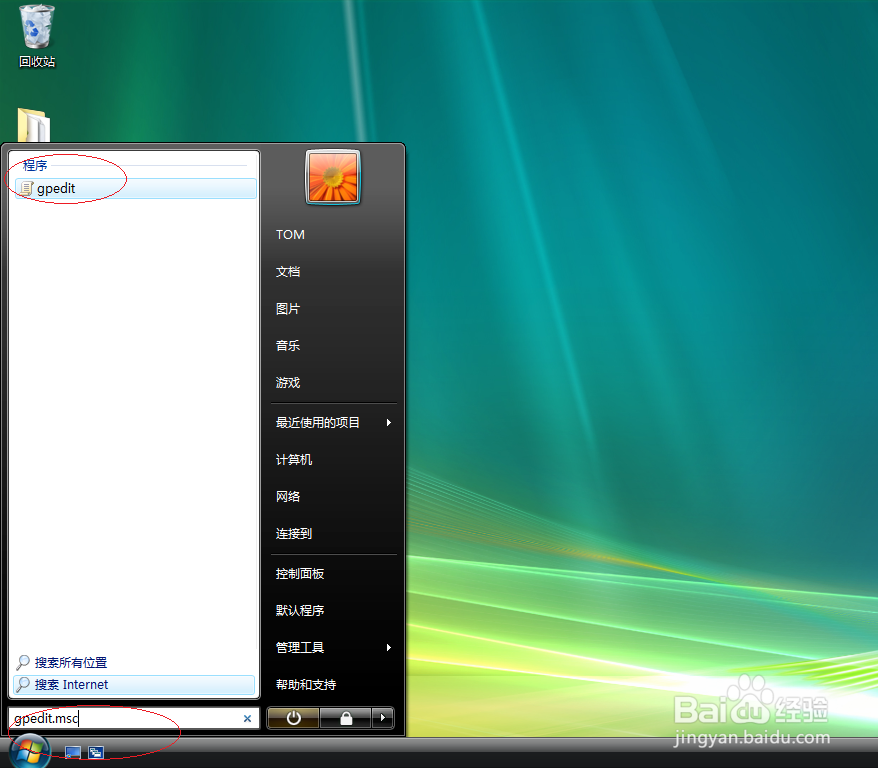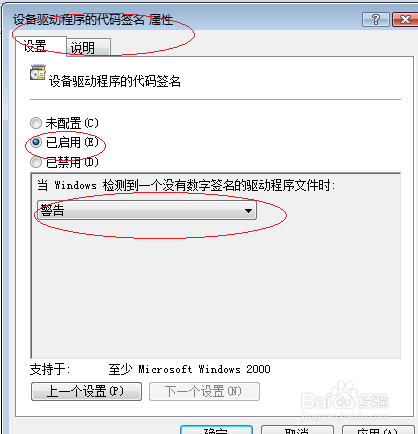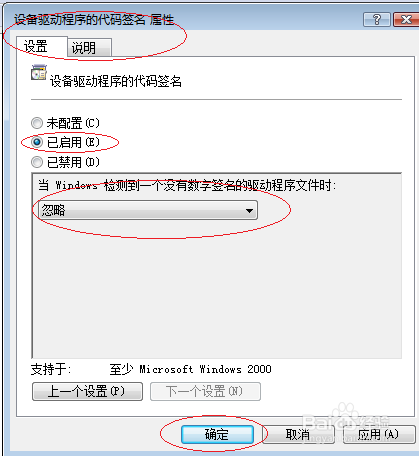WinVista安装驱动程序无需经过签名
1、首先,我们唤出WinVista操作系统任务栏开始菜单
2、搜索框输入"gpedit.msc"命令,选择最佳匹配项
3、展开左侧文件夹树形目录结构
4、选择"用户配置→管理模板→系统→驱动程序安装"文件夹
5、鼠标右击"设备驱动程序的代码签名"图标,选择"属性"项
6、勾选"已启用"单选框
7、选择"选项→忽略"项,完成安装驱动程序无需经过数字签名的设置
声明:本网站引用、摘录或转载内容仅供网站访问者交流或参考,不代表本站立场,如存在版权或非法内容,请联系站长删除,联系邮箱:site.kefu@qq.com。
阅读量:70
阅读量:29
阅读量:69
阅读量:42
阅读量:46